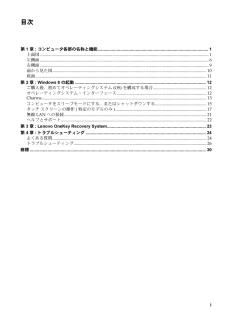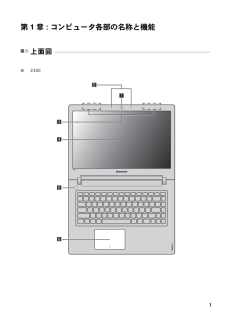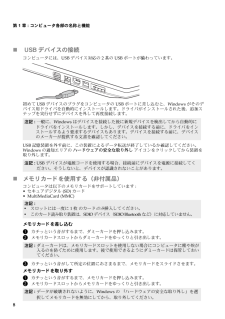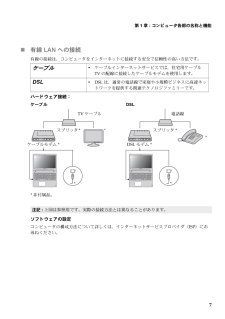Q&A
取扱説明書・マニュアル (文書検索対応分のみ)
"機能"1 件の検索結果
"機能"10 - 20 件目を表示
全般
質問者が納得LenovoのノートPCでは、元からファンクションキーとFnキーを押した時の機能が逆になっているモデルが多くあります。どうも日本出荷用のモデルだけのようです。
これはレノボジャパンの公式見解で、日本ではファンクションキー本来の機能より、Fnキーを同時に押した場合の補助機能の方がよく使われる為、としています。(個人的には余計な心配だと思いますが)
ThnikPadシリーズではおっしゃるようにBIOSの設定でこれを逆にする(本来の状態にする)ことができるのですが、Z500にはBIOS内にその設定項目がありま...
4528日前view1297
i第 1 章 : コンピュータ各部の名称と機能............................................................................................. 1上面図............................................................................................................................... ...............................1左側面............................................................................................................................... ...............................6右側面....................................................................
1第 1 章 : コンピュータ各部の名称と機能上面図 - - - - - - - - - - - - - - - - - - - - - - - - - - - - - - - - - - - - - - - - - - - - - - - - - - - - - - - - - - - - - - - - - - - - - - - - - - - - - - - - - - - - - ̈Z400123456
2第 1 章 : コンピュータ各部の名称と機能̈Z500/P500注記:破線で示した部分は、 外部からは見えないパーツを示します。注意 :*ディスプレイパネルを閉じる時は、 ディスプレイパネルとキーボードの間にペンやその他の物を置き忘れない ように気を付けてください。 そうしないと、 ディスプレイパネルが損傷することがあります。123456
第 1 章 : コンピュータ各部の名称と機能3一体型カメラビデオ通信や写真撮影にカメラを使用します。内蔵マイク収録したサウンドは、 ビデオ会議、 ナレーション、 または録音に使用できます。無線 LAN アンテナワイヤレス無線の送受信用に、 無線 LAN アダプタに接続します。コンピュータディスプレイLED バックライト付きのコンピュータディスプレイは、 明るく見やすいディスプレイです。注記:マルチタッチ画面を持つモデルを選択してください。 実際の製品を参照してください。 詳細は、17 ページの 「タッチ スクリーンの操作(特定のモデルのみ)」を参照してください。電源ボタンこのボタンを押してコンピュータの電源を入れます。タッチパッドタッチパッドは従来のマウスと同様に機能します。タッチパッド: 画面上でポインタを動かすには、 ポインタを動かす方向に、 パッド上で指先を滑らせます。タッチパッドボタン: 左/右側の機能は、 従来のマウスの左/右マウスボタンに対応します。注記:F6 キーを押して、 タッチパッドを有効または無効にできます。abcdef
第 1 章 : コンピュータ各部の名称と機能5̈ファンクションキーの組み合わせファンクションキーを使って、 動作機能を即座に変更することができます。 この機能を使用するには、Fn キー を押したまま、 ファンクションキー を押します。Z400Z500/P500各ファンクションキーの機能について次に説明します。Fn + PgUp:スクロールロックを有効または無効にします。Fn + PgDn:システム要求を有効にします。Fn + Home:ポーズ機能を有効にします。Fn + End:中止機能を有効にします。Fn + スペース(特定のモデルのみ):キーボードのバックライトを有効または無効にします。a b
4第 1 章 : コンピュータ各部の名称と機能̈ホットキー ホットキーは、 キーボードのファンクションキーのそれぞれに設けられています。 ホットキーを押して、 特定のシステム設定にすばやくアクセスすることができます。Z400Z500/P500 :音声をミュートまたはミュート解除します。 :機内モードを有効または無効にします。 :音量を下げます。 :現在起動しているすべてのアプリを表示します。 :音量を上げます。 :LCD 画面のバックライトのオン/オフを切り替えます。 :現在起動しているウィンドウを閉じます。 :コンピュータと外部デバイス間で、 表示を切り替えます。 :デスクトップまたは現在起動しているウィンドウをリフレッシュします。 :ディスプレイの明るさを下げます。 :タッチパッド機能を有効または無効にします。 :ディスプレイの明るさを上げます。
6第 1 章 : コンピュータ各部の名称と機能左側面- - - - - - - - - - - - - - - - - - - - - - - - - - - - - - - - - - - - - - - - - - - - - - - - - - - - - - - - - - - - - - - - - - - - - - - - - - - - - - - - - - - - - - - - - - - - - - - - - - - - - - - - - - - - AC 電源アダプタ端子ここに AC 電源アダプタを接続します。Novo ボタンコンピュータをオフにしてこのボタンを押すと、Lenovo Recovery Systemや BIOS setup utility (BIOS セットアップユーティリティ) を起動したり、 ブートメニューを呼び出すことができます。注記:詳細は、23 ページの 「Lenovo OneKey Recovery System 」 を参照してください。ファンルーバー(方向板)内部の熱を放散します。注記:ファンルーバーをブロックしないようにしてください。 通風を妨げる...
8第 1 章 : コンピュータ各部の名称と機能̈ USBデバイスの接続コンピュータには、USB デバイス対応の 2 基の USB ポートが備わっています。初めて USB デバイスのプラグをコンピュータの USB ポートに差し込むと、Windows がそのデバイス用ドライバを自動的にインストールします。 ドライバがインストールされた後、 追加ステップを実行せずにデバイスを外して再度接続します。USB 記憶装置を外す前に、 この装置によるデータ転送が終了しているか確認してください。Windows の通知エリアの ハードウェアの安全な取り外し アイコンをクリックしてから装置を取り外します。̈メモ リ カー ド を使用する (非付属品)コンピュータは以下のメモリカードをサポートしています:*セキュアデジタル (SD) カード MultiMediaCard (MMC)メモリカードを差し込む1 カチッという音がするまで、 ダミーカードを押し込みます。2 メモリカードスロットからダミーカードをゆっくりと引き出します。3 カチッという音がして所定の位置におさまるまで、 メモリカードをスライドさせます。メモリカードを取り外す1...
第 1 章 : コンピュータ各部の名称と機能7̈有線 LAN への接続有線の接続は、 コンピュータをインターネットに接続する安全で信頼性の高い方法です。ハー ド ウ ェア接続 :ケーブル DSLソフトウェアの設定コンピュータの構成方法について詳しくは、 インターネットサービスプロバイダ ( ISP)にお尋ねください。ケーブル*ケーブルインターネットサービスでは、 住宅用ケーブル TV の配線に接続したケーブルモデムを使用します。DSL*DSL は、 通常の電話線で家庭や小規模ビジネスに高速ネットワークを提供する関連テクノロジファミリーです。注記:上図は参照用です。 実際の接続方法とは異なることがあります。****TV ケーブルスプリッタ*ケーブルモデム** 非付属品。電話線スプリッタ*DSL モデム*
第 1 章 : コンピュータ各部の名称と機能9右側面- - - - - - - - - - - - - - - - - - - - - - - - - - - - - - - - - - - - - - - - - - - - - - - - - - - - - - - - - - - - - - - - - - - - - - - - - - - - - - - - - - - - - - - - - - - - - - - - - - - - - - - - - - - - ̈セキュ リティ ロ ック (非付属品) を取り付ける コンピュータにセキュリティロックを取り付けて、 許可なくロックを外すことができないようにすることができます。 セキュリティロックの取り付け方法については、 購入したセキュリティロック付属の説明書を参照してください。コンボオーディオ端子ヘッドセットを接続します。注記: *コンボオーディオ端子は、 従来のマイクには対応していません。*サードパーティ製のヘッドホンやヘッドセットは業界標準と異なる場合があり、 接続しても録音機能が対応しない可能性があります。USB ポートUSB デバイ...
- 1